Personnaliser l’IDE Visual Studio
Vous pouvez personnaliser les paramètres IDE Visual Studio de différentes manières pour l’adapter du mieux possible à votre propre style de développement et vos propres exigences. Bon nombre des paramètres que vous définissez vous suivent dans les différentes instances de Visual Studio. Consultez Paramètres synchronisés. Cet article décrit brièvement plusieurs personnalisations et indique où vous pouvez trouver plus d’informations.
Notes
Cette rubrique s’applique à Visual Studio sur Windows. Pour Visual Studio pour Mac, consultez Personnaliser l’IDE Visual Studio pour Mac.
Paramètres d’environnement par défaut pour Visual Studio
Dans Visual Studio, vous pouvez optimiser votre environnement de développement en fonction du travail de développement que vous effectuez en sélectionnant Outils>Paramètres d'importation et d'exportation. Vous pouvez utiliser l’assistant pour importer ou exporter des catégories de paramètres spécifiques, ou pour réinitialiser l’environnement à l’une des collections de paramètres par défaut. Chaque collection de paramètres optimise des éléments, tels que les raccourcis clavier, les dispositions de fenêtres, les modèles de projet et d’élément ou encore la visibilité des commandes.
Réinitialiser tous les paramètres
Vous pouvez également utiliser l’Assistant pour réinitialiser l’environnement et rétablir l’une des collections de paramètres par défaut.
Dans la barre de menus, sélectionnez Outils>Importation et exportation de paramètres.
Dans l’Assistant Importation et exportation de paramètres, sélectionnez Réinitialiser tous les paramètres, puis Suivant.
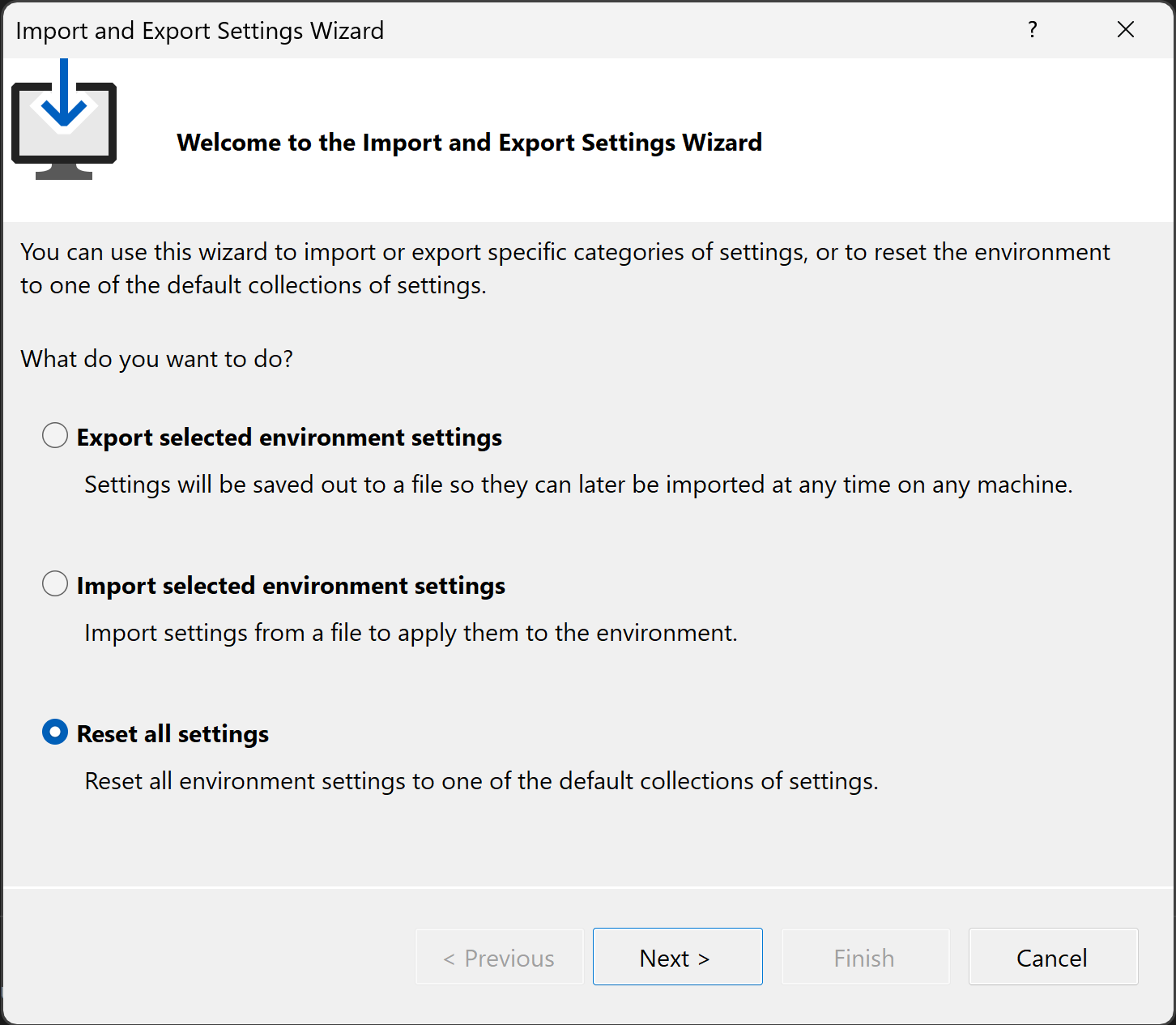
Dans la page Enregistrer les paramètres actuels, sélectionnez Oui, enregistrer mes paramètres actuels ou Non, réinitialiser simplement les paramètres en remplaçant mes paramètres actuels, puis Suivant.
Dans la page Choisir une collection de paramètres par défaut, sélectionnez une collection, puis Terminer.
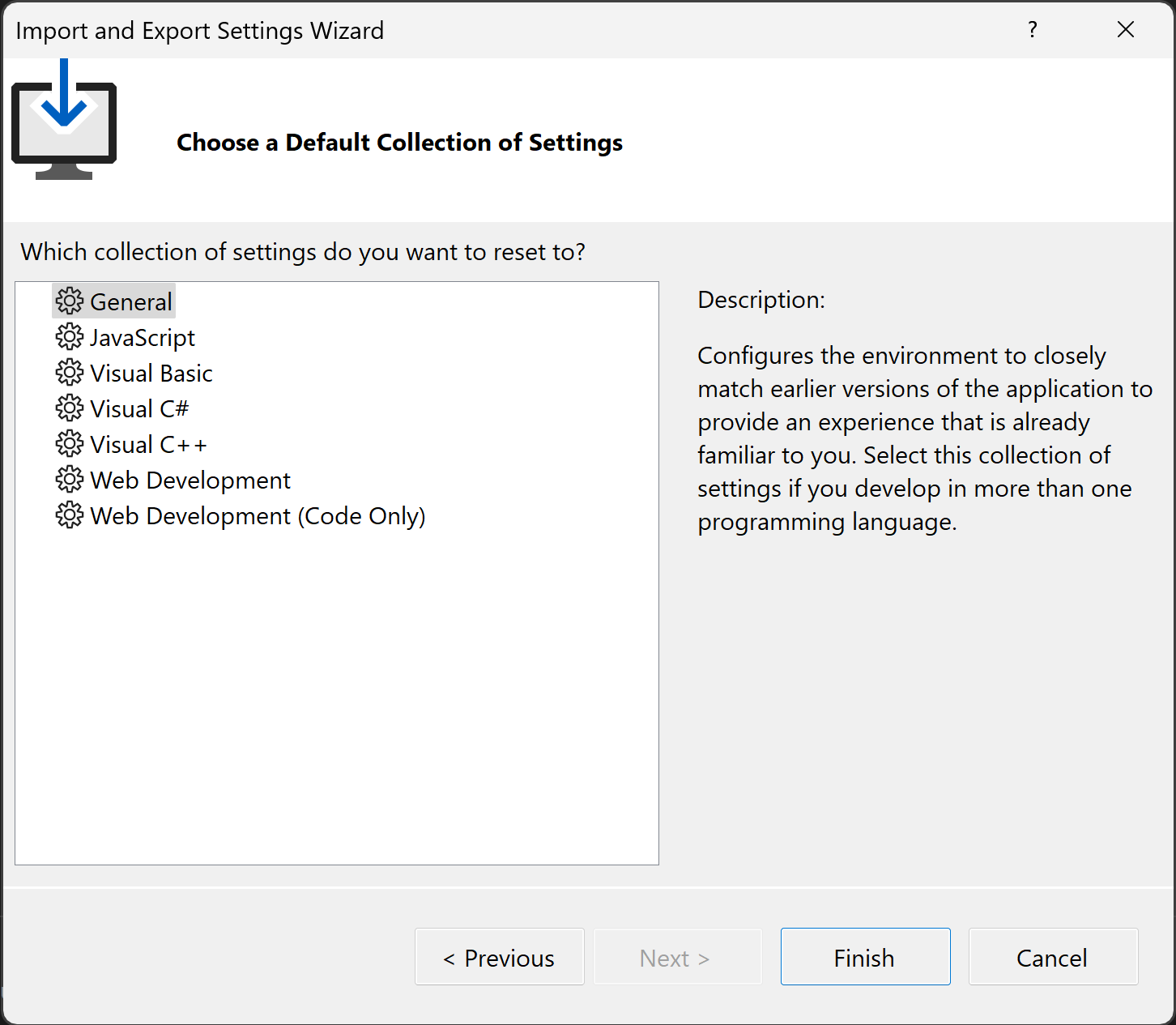
Dans la page Réinitialisation terminée, sélectionnez Fermer.
Options générales liées à l’environnement
Beaucoup d’options de personnalisation sont également exposées dans la boîte de dialogue Options d’environnement. Vous pouvez accéder à cette boîte de dialogue de deux manières :
Dans la barre de menus, choisissez Outils>Options et, si nécessaire, développez le nœud Environnement.
Appuyez sur Ctrl+Q, saisissez environnement dans la zone de recherche, puis sélectionnez Environnement> Général dans les résultats.
Conseil
Quand la zone de dialogue Options s'affiche, sélectionnez F1 pour obtenir de l'aide sur les paramètres de cette page.
Thèmes de couleurs de l’environnement
Pour modifier le thème de couleur et définir Sombre, Clair, Bleu et Bleu (Contraste supplémentaire), saisissez thème dans la zone de recherche, puis choisissez Environnement>Général. Dans la boîte de dialogue Options, changez l’option Thème de couleur.
Pour modifier les options de colorisation dans l'éditeur, saisissez environnement dans la zone de recherche, puis choisissez Environnement>Polices et couleurs. Consultez Modifier les polices et les couleurs.
Personnaliser des menus et des barres d’outils
Pour ajouter ou supprimer des éléments de menu ou de barre d'outils, consultez Personnaliser des menus et des barres d'outils.
Casse du menu principal
Vous pouvez changer la casse du menu principal à l’aide des options 1re lettre des mots en majuscule (« Fichier ») et Tout en majuscules (« FICHIER »). Saisissez environnement dans la zone de recherche, sélectionnez Environnement>Général, puis modifiez l'option Mettre la première lettre des mots en majuscule dans la barre des menus.
Dispositions de fenêtres
Vous pouvez définir et enregistrer plusieurs dispositions de fenêtres et basculer entre elles. Par exemple, vous pouvez définir une disposition pour le codage et une autre pour le débogage. Pour organiser les positions et le comportement des fenêtres, et enregistrer des dispositions personnalisées, consultez Personnaliser les dispositions de fenêtres et les onglets.
Outils externes
Vous pouvez personnaliser le menu Outils pour lancer les outils externes. Pour plus d’informations, consultez Gérer des outils externes.
Contenu connexe
Commentaires
Bientôt disponible : Tout au long de 2024, nous allons supprimer progressivement GitHub Issues comme mécanisme de commentaires pour le contenu et le remplacer par un nouveau système de commentaires. Pour plus d’informations, consultez https://aka.ms/ContentUserFeedback.
Envoyer et afficher des commentaires pour